Пошук і завантаження драйверів для відеокарти NVIDIA GeForce 710M

Ноутбуки з середнього і високого цінового діапазону часто оснащуються дискретною відеокартою, в той час як в бюджетних або особливих комплектаціях за графіком відповідає інтегроване в процесор відеоядро. Компанія NVIDIA є лідером по виробництву мобільних відеокарт, які часто можна зустріти в лептопах від різних виробників. У списку використовуваних моделей присутній і GeForce 710M. Коректно працювати такий графічний адаптер буде тільки після встановити відповідних драйверів, про що ми і хочемо поговорити в рамках нашої сьогоднішньої статті.
Шукаємо і викачуємо драйвери для відеокарти NVIDIA GeForce 710M
Існують різні способи пошуку драйвера - використання офіційного сайту фірмового онлайн-сервісу або програмного забезпечення, сторонніх програм і веб-сервісів або стандартного системного кошти. У кожного з перерахованих методів є свої переваги і недоліки. До того ж кожен з них буде оптимальним в певних ситуаціях.
Спосіб 1: Сторінка з драйверами на сайті NVIDIA
Компанія, яка виробляє комп'ютерні комплектуючі в великих масштабах, зобов'язана мати свій офіційний сайт, де повинна розташовуватися детальна інформація про продукцію і різний додатковий контент. У NVIDIA є такий ресурс, і там під роботу з драйверами виділений цілий розділ. Тому найкращим рішенням буде завантаження файлів саме з цього джерела, адже так ви гарантовано отримаєте робоче ПО без вірусів всередині.
Сторінка вибору драйвера на сайті NVIDIA
- Клацніть ЛКМ по посиланню вище і в вкладці перейдіть в розділ «драйверів».
- Тут для коректного пошуку програмного забезпечення буде потрібно заповнити форму, виглядає вона так:
- Тип продукту: GeForce;
- Серія продукту: GeForce 700м Series (Notebooks);
- Сімейство продукту: GeForce 710М;
- Операційна система: Вкажіть відповідно до поточної версією і розрядністю ОС;
- Тип драйвера Windows: Стандартний;
- Тип завантаження: Драйвер Game Ready (GRD);
- Мова: Виберіть потрібну мову інтерфейсу ПО.
По завершенні клікніть на «Пошук», щоб перейти до знайденого драйверу.
- У вкладці «Підтримувані продукти» ви можете ще раз переконатися в тому, що знайдений драйвер сумісний з активним обладнанням, після цього натисніть на "Завантажити зараз».
- Підтвердіть правила ліцензійної угоди і приступайте до завантаження файлів.
- Після закінчення завантаження запустіть інсталятор і дочекайтеся, поки він розпакує все бібліотеки в систему.
- Майстер установки перевірити сумісність системи.
- Буде запропоновано задати параметри установки. Недосвідченим користувачам радимо вибрати варіант «Експрес (рекомендується)». При такій конфігурації будуть встановлені і оновлені всі доступні компоненти NVIDIA. При обраної «Вибіркова установка (Додаткові параметри)» користувач може самостійно вибрати той софт, який потрібно для установки. У списку буде присутній - « NVIDIA GeForce Experience »,« Системне програмне забезпечення PhysX »І шуканий« Графічний драйвер ». Назва ПО виділено блакитним кольором, і при натисканні на нього ви будете переміщені до окремих нашим статтям, де детально розповідається про призначення цих інструментів.
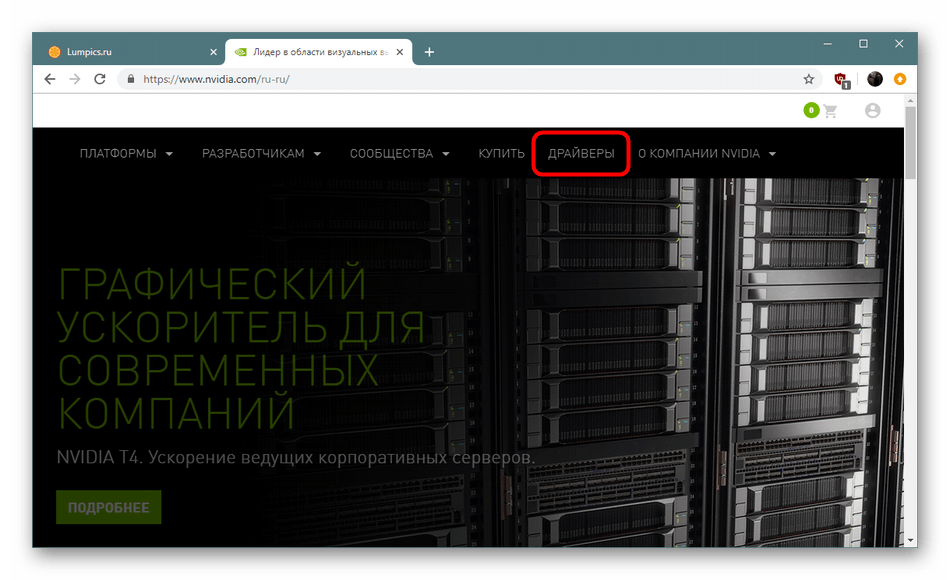
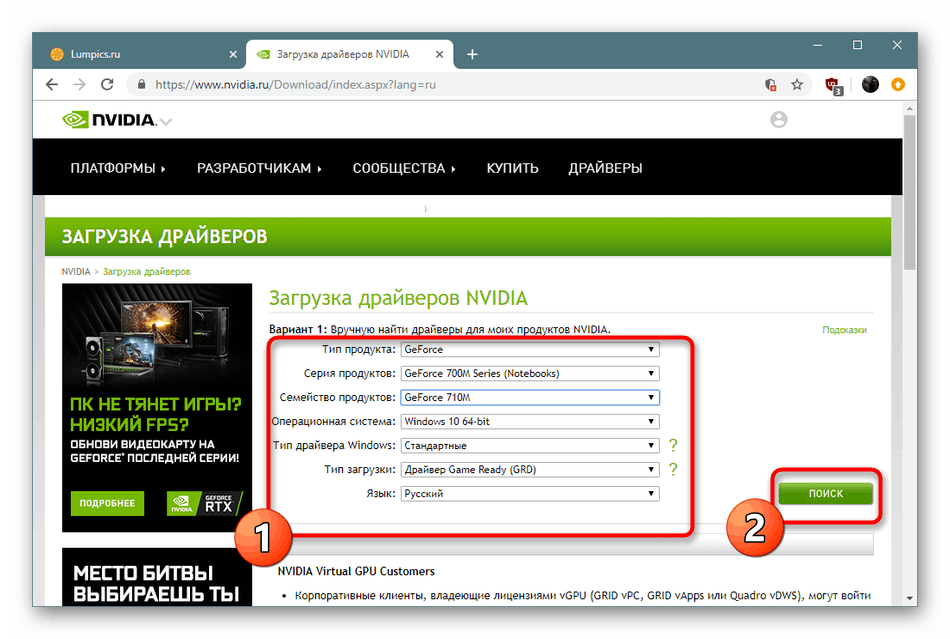
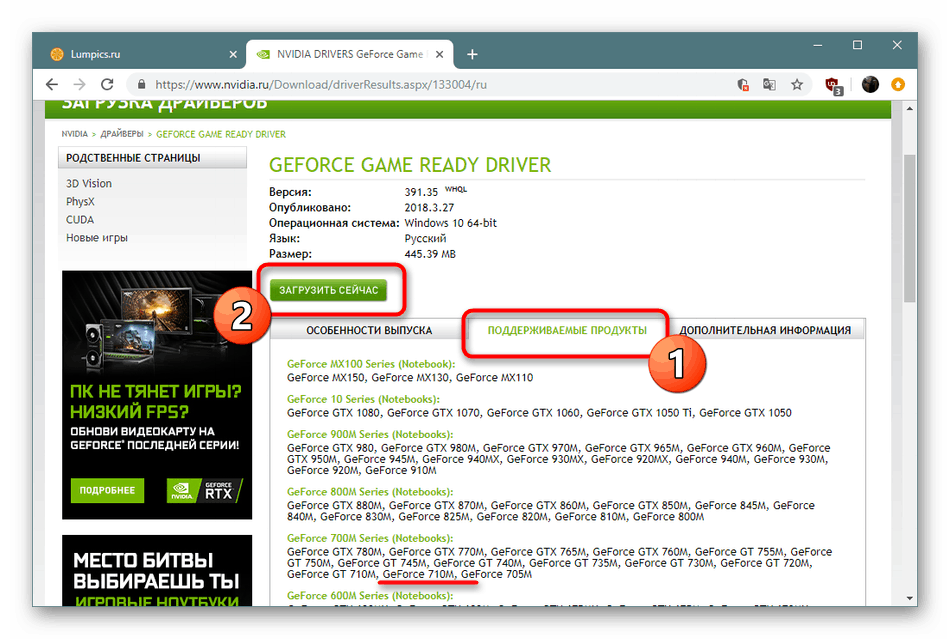
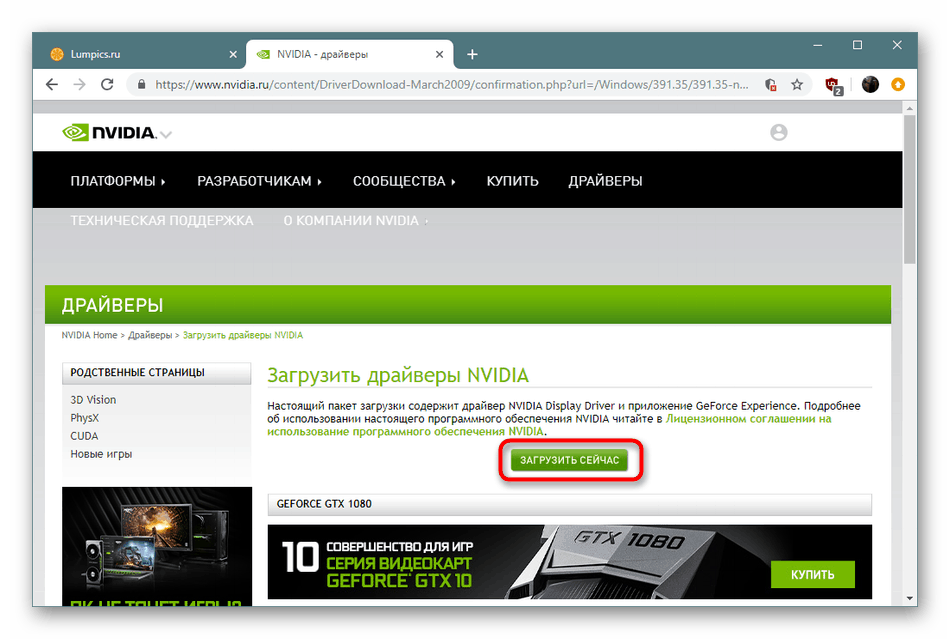
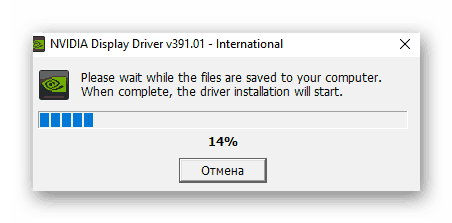
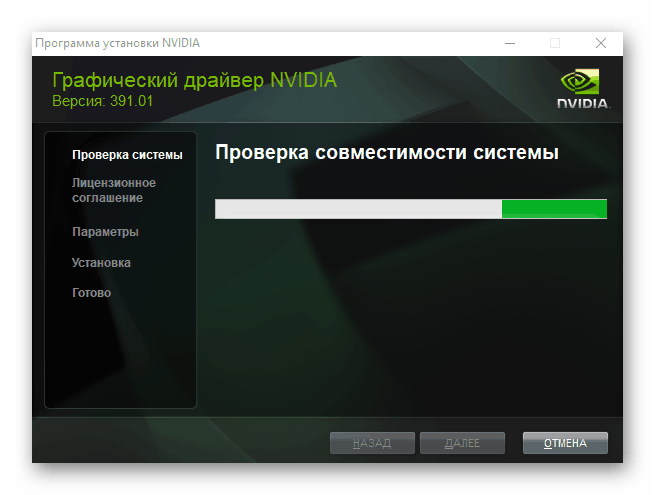
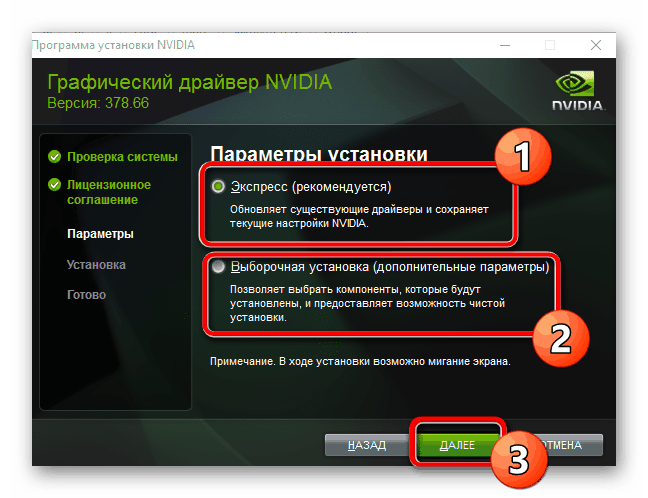
Установка драйвера займе якийсь час, а після на екрані з'явиться повідомлення про перезавантаження лептопа. Підтвердіть його, оскільки перезапуск потрібно, щоб усі нововведення вступили в силу і графічний адаптер функціонував коректно.
Спосіб 2: Онлайн-сервіс від розробника
Існує варіант обходу розписаної вище процедури пошуку. Особливо корисний він буде тим користувачам, хто не може у вказівці версії і розрядності ОС або ж просто хоче зекономити свій час, запустивши автоматичне сканування і підбір драйвера. Йдеться про офіційне сервісі NVIDIA, а процедура взаємодії з ним виглядає так:
Офіційний онлайн-сервіс для пошуку драйверів
- Перейдіть на сторінку сканування і чекайте завершення аналізу. Під час цієї операції утиліта перевірить використовувану відеокарту, визначить операційну систему і її розрядність.
- Відзначимо, що оптимальним варіантом буде відкриття цього веб-ресурсу через браузер Internet Explorer або Microsoft Edge , Оскільки вони сумісні з Java. У тому ж Google Chrome або яндекс.браузер засіб може працювати некоректно. Однак на комп'ютері обов'язково повинна бути встановлена Java. Якщо ви ще не зробили цього, ознайомтеся з інструкцією, вказаною нижче.
- При успішному знаходженні драйвера залишиться тільки натиснути на «Download», щоб почати завантаження.
- Запустіть виконуваний файл, почекайте, поки всі файли будуть додані в систему, а потім перезавантажте лептоп.
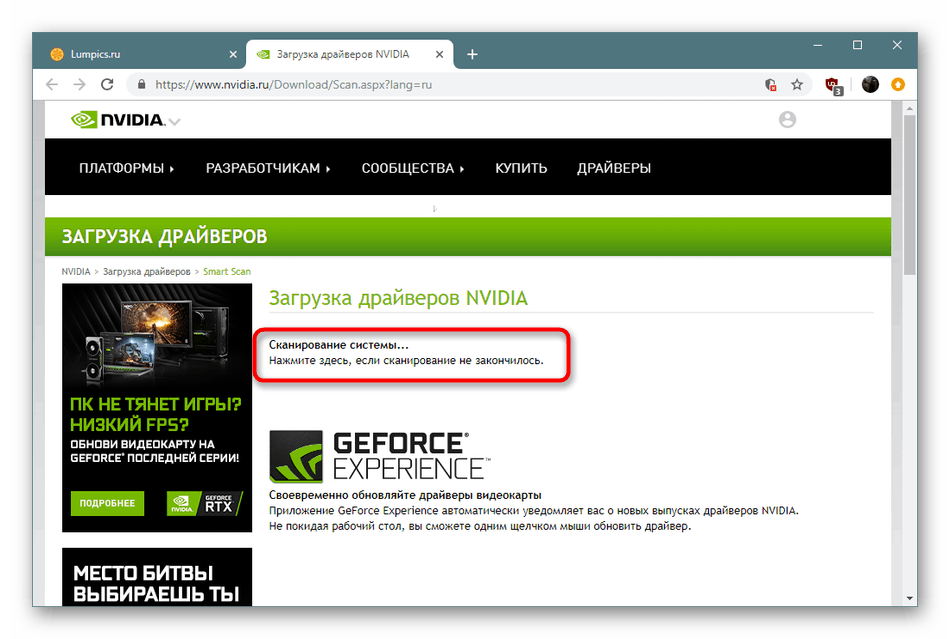
Читайте також: Оновлення та установка Java на комп'ютері
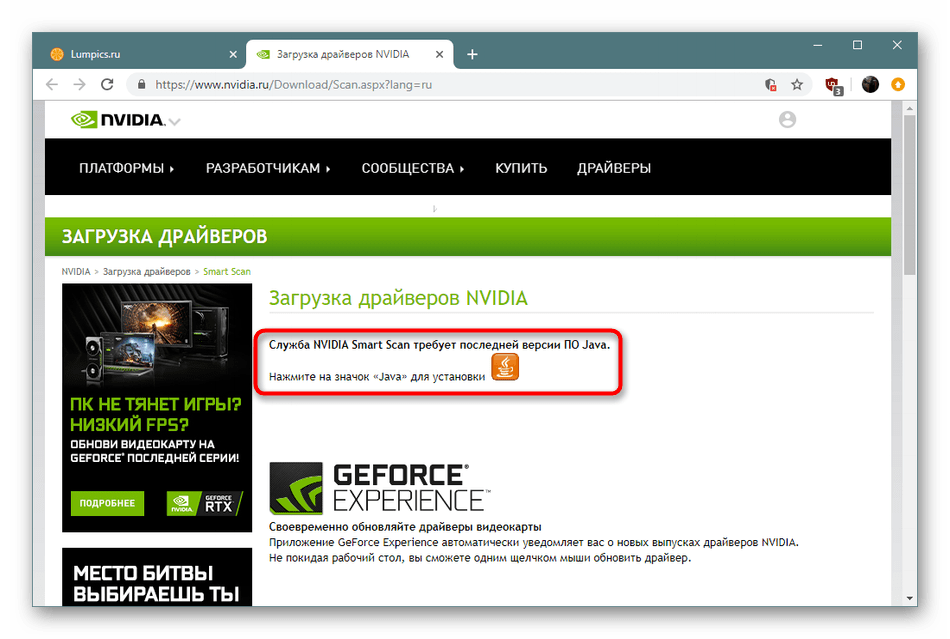
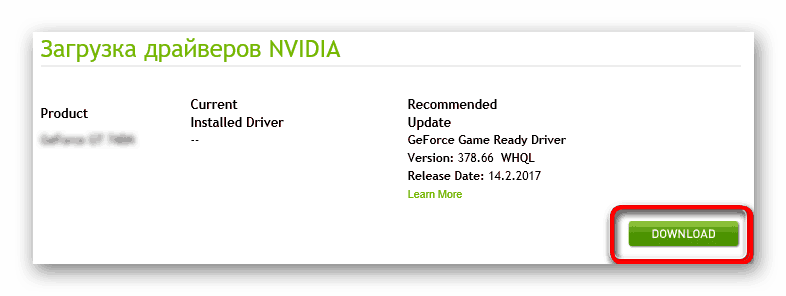
Спосіб 3: Фірмовий софт GeForce Experience
Якщо ви ознайомилися зі Способом 1, то знаєте, що в стандартний комплект ПО входить також NVIDIA GeForce Experience . Таке додаток дозволяє не тільки здійснювати конфігурацію графіки в додатках і ОС, але і включає в себе засіб оновлення драйверів. Періодично воно запускається самостійно, але нічого не заважає вам почати його вручну і завантажити необхідний пакет файлів для NVIDIA GeForce 710M. Розгорнуті інструкції з виконання поставленого завдання читайте в інший нашій статті за наступним посиланням.
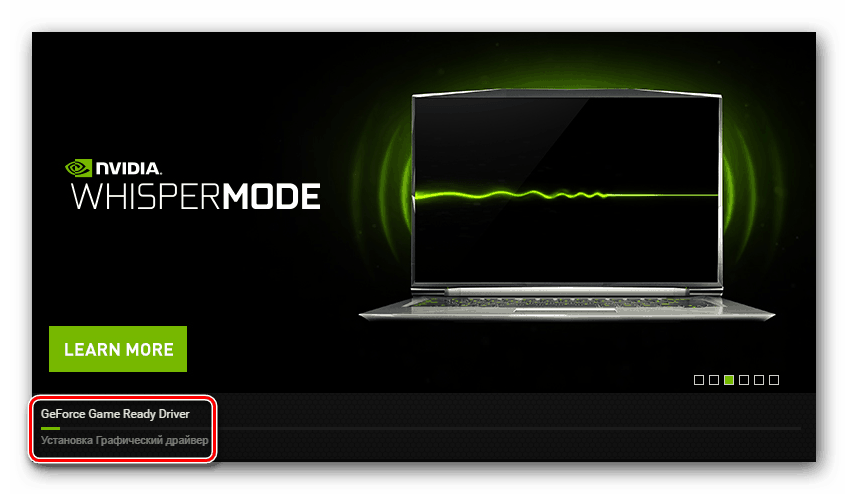
Докладніше: Установка драйверів відеокарти за допомогою NVIDIA GeForce Experience
Спосіб 4: Софт для поновлення та інсталяції драйверів
Користувачі ноутбуків зазвичай задіюють офіційний ліцензійний диск, що йде в комплекті, щоб встановити необхідні драйвери. Однак ПО графічного адаптера оновлюється досить часто, а на диску знаходиться стара версія. Крім цього, CD може бути втрачено. При необхідності масової інсталяції драйверів хорошим рішенням стане звернення до спеціальних сторонніх додатків. На нашому сайті є окремий матеріал, присвячений тематиці оглядів подібних рішень.
Докладніше: Кращі програми для установки драйверів
Крім оглядів присутні і інструкції по використанню конкретного софта, наприклад DriverPack Solution . Вкрай рекомендуємо ознайомитися з нею, якщо ви вирішили задіяти спосіб зі сторонніми додатками. Решта ПО працює приблизно за таким же принципом, тому вказане нижче керівництво можна вважати практично універсальним.
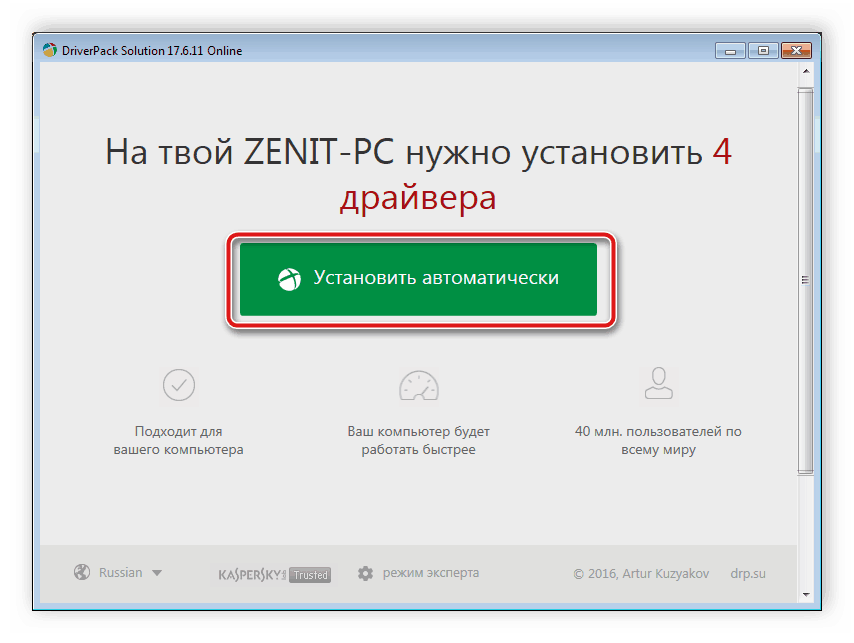
Докладніше: Як оновити драйвери на комп'ютері за допомогою DriverPack Solution
Спосіб 5: Ідентифікатор NVIDIA GeForce 710M
Розглянутий графічний адаптер NVIDIA GeForce 710M, як і всі інші подібні комплектуючі, має унікальний номер, що визначає пристрій в операційній системі. У необхідної відеокарти такий ідентифікатор має наступний вигляд:
PCIVEN_10DE&DEV_1295
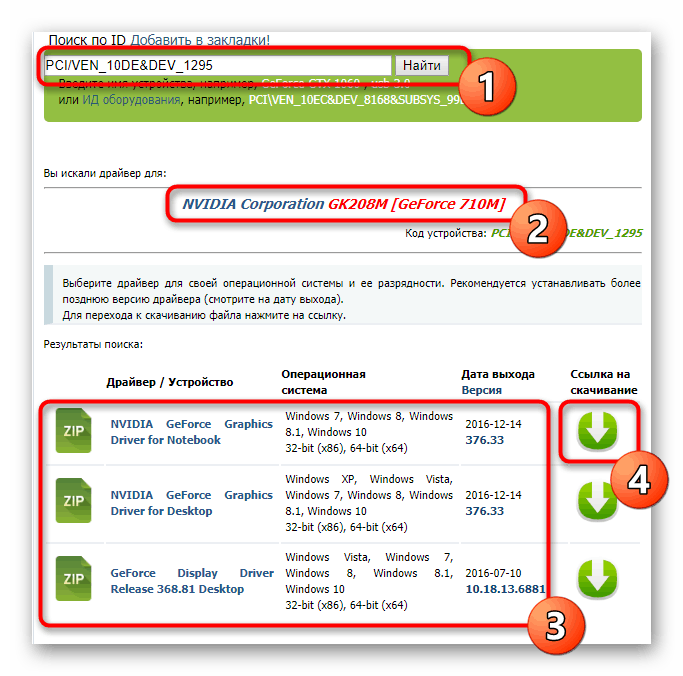
Зараз на просторах інтернету є безліч найрізноманітніших допоміжних веб-сервісів, серед яких знаходяться і сайти для пошуку і завантаження драйверів по ID пристрою. Ви знаєте ідентифікатор чіпа, залишилося тільки скористатися одним з таких ресурсів, щоб знайти відповідні файли. Детальніше про це читайте в інший нашій статті далі.
Докладніше: Пошук драйверів по ID обладнання
Спосіб 6: Вбудований інструмент Windows
Меню «Диспетчер пристроїв» в ОС Windows зберігає в собі інформацію про всі підключені і вбудованих пристроях, включаючи відеокарту. Однак не всі користувачі знають, що крім виведення корисної інформації там є функція пошуку і установки оновлень ПО. Задіяти її можна, клацнувши ПКМ на обладнанні і вибравши пункт «Оновити драйвер». Далі вказується варіант пошуку через інтернет і залишається тільки дочекатися завершення процедури.
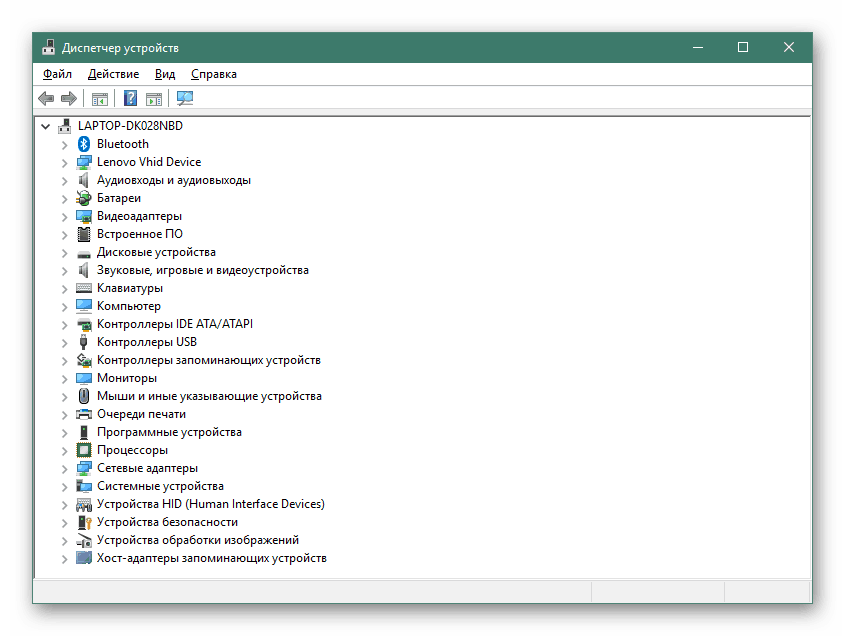
Докладніше: Установка драйверів стандартними засобами Windows
Будь-графічний адаптер буде справно функціонувати тільки за умови наявності сумісних драйверів, бажано самої останньої версії. Тому будь-який користувач обов'язково повинен вибрати той варіант пошуку та інсталяції, який буде оптимальним. Ви знаєте їх все, залишилося тільки ознайомитися більш детально та прийняти рішення.